- מְחַבֵּר Jason Gerald [email protected].
- Public 2024-01-19 22:12.
- שונה לאחרונה 2025-01-23 12:18.
WikiHow זה מלמד אותך כיצד ליצור תרשים (או תרשים) של נתונים ב- Google Sheets באמצעות אתר Google Sheets.
שלב
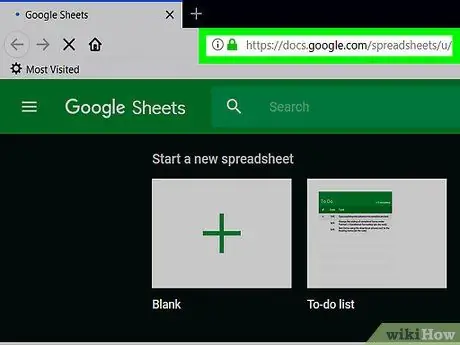
שלב 1. פתח את Google Sheets
בקר בכתובת https://sheets.google.com בדפדפן. אם אתה מחובר לחשבון Google שלך, תראה את לוח המחוונים של Google Sheets.
אם אינך מחובר לחשבון Google שלך, הזן את כתובת הדוא"ל והסיסמה שלך כאשר תתבקש לפני שתמשיך
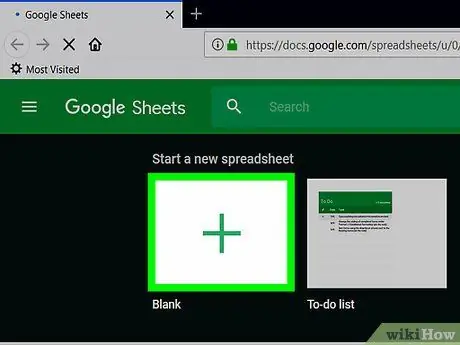
שלב 2. לחץ על ריק בפינה השמאלית העליונה של החלון כדי לפתוח גיליון חדש ללא תוכן
אם כבר יש לך גיליון אלקטרוני המכיל נתונים, לחץ עליו ולאחר מכן בצע את השלבים במאמר זה החל משלב חמישי
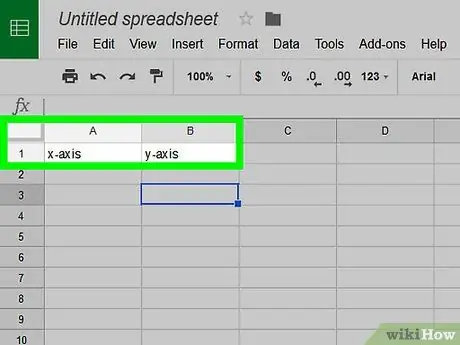
שלב 3. צור את כותרת הנתונים
לחץ על התא A1 ולאחר מכן הזן את תווית ציר ה- x. לאחר מכן, לחץ על התא B1 ולאחר מכן הזן את התווית של ציר y.
- לדוגמה, אם ברצונך לרשום את כמות הקפה הנצרכת ביום, כתוב "שעה" בתא A1, ו"כמות הקפה "בתא B1.
- מיקום התוויות בגיליון האלקטרוני שלך עשוי להשתנות בהתאם לסוג התרשים שאתה יוצר.
- אתה יכול להוסיף כותרות נתונים בתאים C1, D1 וכן הלאה, אם הנתונים שלך הם יותר משתי קבוצות.
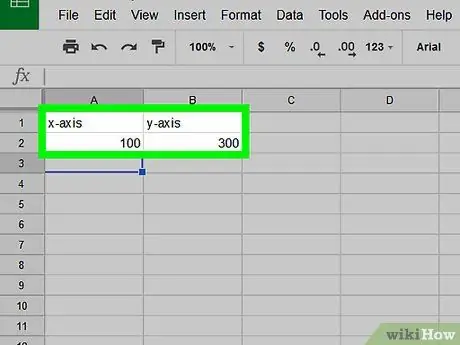
שלב 4. הזן את הנתונים
מלא את העמודה א עם נתוני ציר ה- x והעמודה ב עם נתוני ציר y.
אם יש לך יותר מעמודה אחת של נתוני כותרות, הזן את המידע בכל עמודה
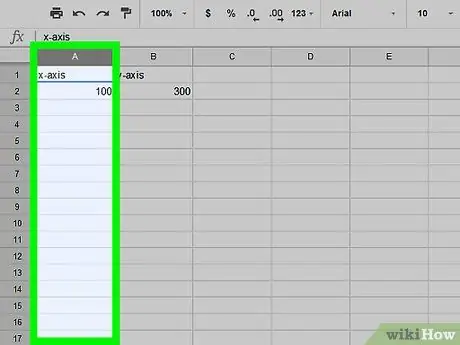
שלב 5. בחר את הנתונים שלך
לחץ על התא A1 ולאחר מכן לחץ לחיצה ארוכה על Shift תוך לחיצה על התא התחתון בעמודה הימנית ביותר של הנתונים. הנתונים שתבחר יסומנו בכחול.
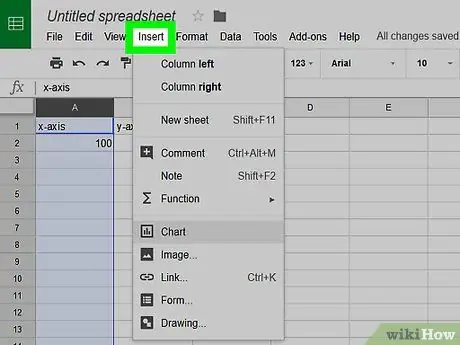
שלב 6. לחץ על הכרטיסייה הוספה ליד השמאלי העליון של המסך
תראה תפריט נפתח.
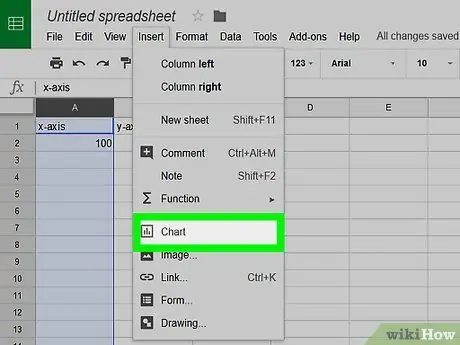
שלב 7. לחץ על האפשרות תרשים באמצע התפריט הכנס.
לאחר לחיצה על התפריט, תיווצר תרשים מובנה המבוסס על הנתונים שבחרת. תראה חלון בצד ימין של הדף.
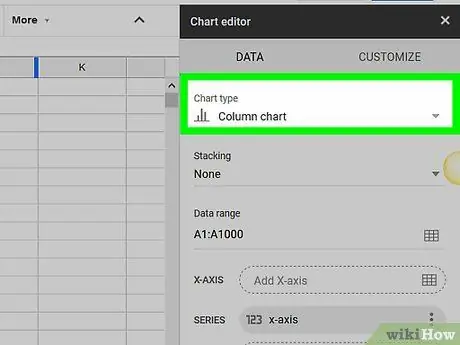
שלב 8. בחר תבנית תרשים
לחץ על התיבה "סוג תרשים" בחלק העליון של החלון ולאחר מכן לחץ על תבנית התרשים בתיבה שמופיעה. התרשים באמצע הדף יופיע לפי בחירתך.
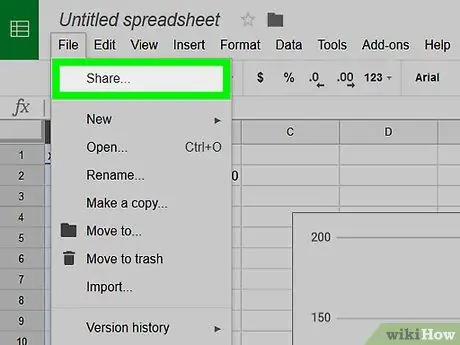
שלב 9. שתף את התרשים
נְקִישָׁה קוֹבֶץ ולאחר מכן בחר לַחֲלוֹק בתפריט הנפתח. הזן שם ולחץ על להציל אם תתבקש. לאחר מכן הזן את כתובת הדוא ל של היעד ולחץ על לִשְׁלוֹחַ.






